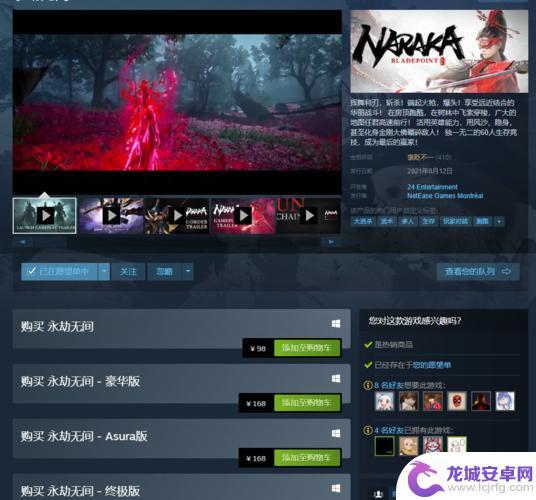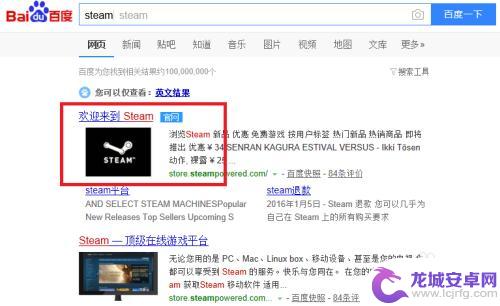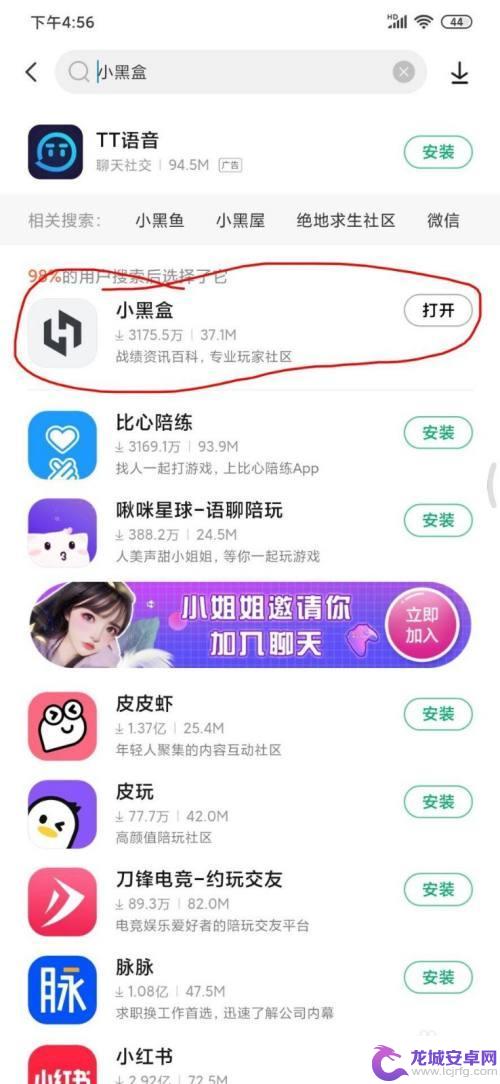如何steam手动领取 steam免费游戏领取教程
Steam是一款广受欢迎的游戏平台,拥有众多精彩的游戏供玩家畅玩,而在Steam上,我们不仅可以购买游戏,还可以通过一些方法免费领取游戏。本文将介绍如何使用Steam手动领取免费游戏,并提供详细的领取教程。无论您是经济有限还是对于免费游戏有特别的喜好,这个教程都将帮助您在Steam上尽情畅玩免费游戏的乐趣。让我们一起来探索如何在Steam上获取免费游戏的方法吧!
steam免费游戏领取教程
步骤如下:
1.一,进入“steam”官网
百度搜索“steam”,进入“steam”官网(搜索结果中有蓝色“官网”标志的选项)
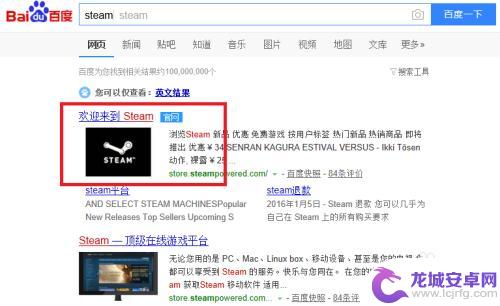
2.二,注册并且登录“steam”账号
进入官网之后,需要登录你的“steam”账号,如果你没有“steam”账号,需要先注册一个,然后再登录,方法如下:
单击官网右上角的”登录“选项,会进入”登录和注册“界面,如果需要注册账号,单击右边栏的”加入steam“选项,即可进入注册界面,然后按照要求进行操作即可。
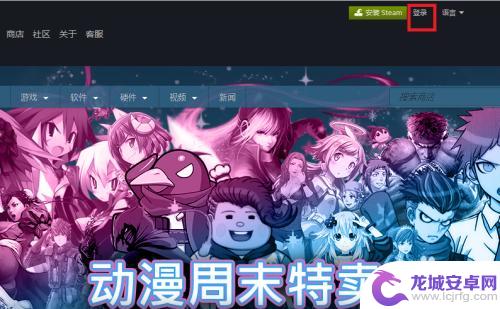
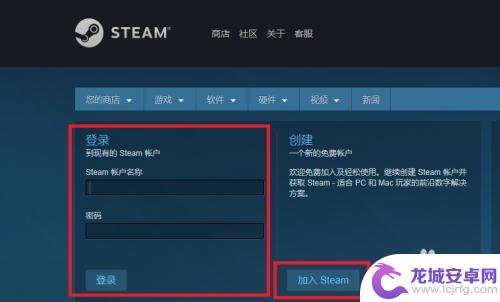
3.三,下载steam客户端
如果你已经有“steam"客户端,直接打开steam客户端,登录账号。
如果你没有”steam客户端“,选择官网右上角的”安装steam客户端“。然后会进入下载页面,单击”立即安装steam“,进行下载客户端,下载完成后,进行安装即可(和安装普通软件一样)。
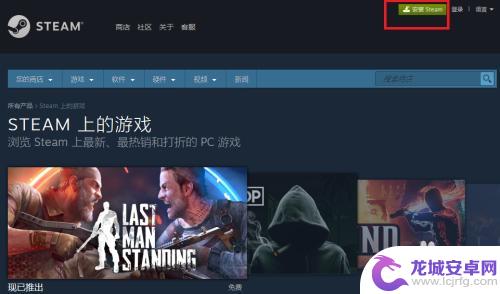
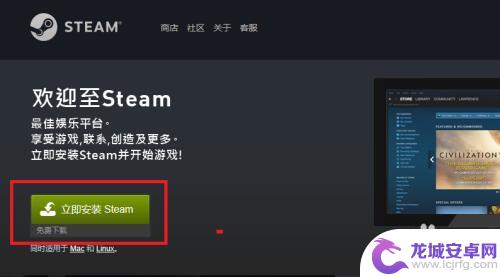
4.四,下载游戏并添加到自己的游戏库
打开steam客户端,登录账号,然后选择“商店”→“游戏”→“免费”,进入免费游戏页面,选择一款自己感兴趣的游戏,点击进入游戏介绍界面,然后选择“开始游戏”选项,就会进行下载游戏。
单击客户端的”库“→”下载“,即可查看下载进度,下载完成后,进行安装游戏即可,完成后即可愉快的玩耍。
单击客户端的”库“→”游戏“,即可查看刚下载的游戏(也就是说,这个游戏已经添加到你的游戏库中)
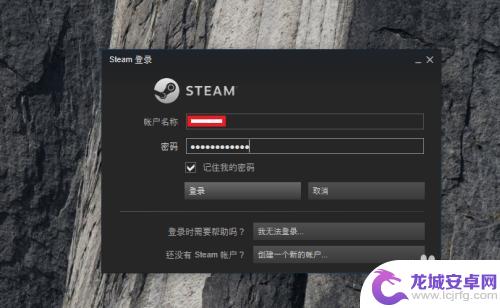
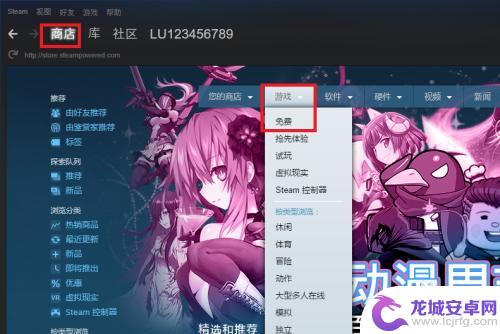
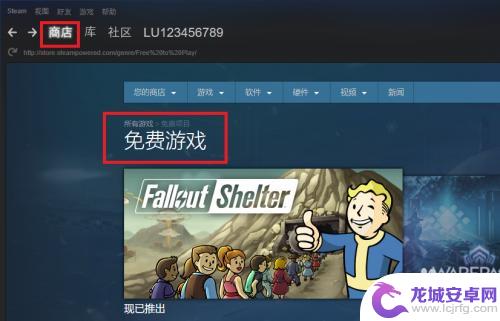
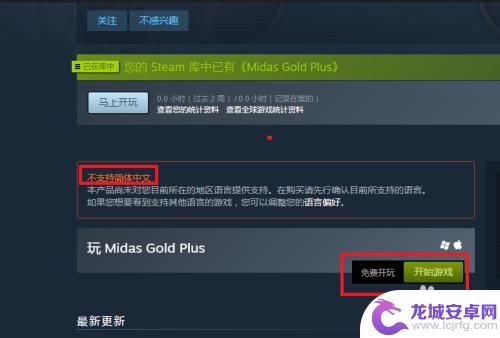
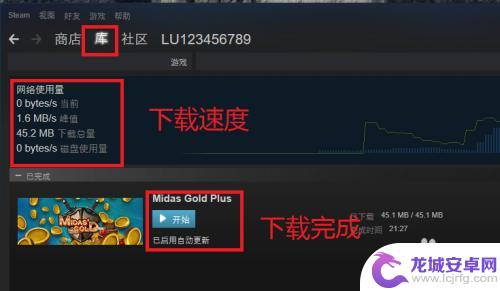

5.五,注意
1,大多数免费游戏的DLC(游戏后续扩展的地图包,皮肤包)是收费的,如果只是偶尔玩一下游戏,放松一下,就不要购买,但是如果希望长期玩下去,那么最好购买游戏的DLC。
2,大多数免费游戏是不支持简体中文的,所以尽量寻找支持简体中文的免费游戏,如果没有的话,就需要做好体验英文版的准备。
3,如果很喜欢玩游戏的话,可以关注一下steam的贴吧或者论坛,因为这些地方会实时更新一些免费游戏。
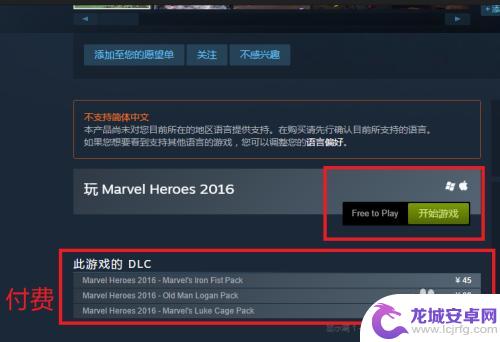
以上就是如何手动领取Steam游戏的全部内容了,希望能帮到大家。
相关攻略
-
steam永劫无间怎么领取狗头 专属头像平安领取攻略
Steam平台备受玩家们的喜爱,而永劫无间这款游戏更是备受关注,如今又有一波活动在进行中——领取专属头像和狗头!但是这个活动怎么领取呢?下面我们...
-
steam优惠券怎么领 steam优惠券怎么兑换
Steam优惠券是玩家们在Steam平台上享受折扣优惠的利器,但很多人可能不清楚如何领取和兑换这些优惠券,在Steam上领取优惠券的方法有很多种,可以通过参加商店活动、购买指定...
-
steam贴纸在哪领 steam如何领取免费贴纸
在Steam平台上,贴纸已经成为了许多玩家展示个性和风格的重要元素,不少新手玩家对于如何获得免费的Steam贴纸感到困惑。实际上,Steam提供了多种方式供玩家领取免费贴纸,只...
-
如何领取steam免费游戏 steam免费游戏领取攻略
Steam是一个非常受欢迎的游戏平台,拥有大量的付费游戏和DLC,你可能不知道,Steam也提供了一些免费游戏供玩家领取。这些免费游戏可以让你在没有花费任何金钱的情况下畅玩一些...
-
steam怎么领方舟 《方舟生存进化》steam免费领取方法
近日,方舟生存进化作为一款备受玩家喜爱的生存类游戏,再度引起了广大玩家的关注,而对于许多新手玩家而言,如何在Steam平台上领取这款游戏成为了一个备受关注的话题。在这篇文章中,...
-
手机steam 免费游戏 如何通过手机领取Steam喜加一活动
如今,手机已经成为我们生活中不可或缺的一部分,而对于游戏爱好者来说,手机上的Steam平台更是一个不可或缺的存在。作为全球最大的游戏平台之一,Stea...
-
七日世界如何改线 七日世界分线切换方法详解
在游戏七日世界中,分线切换是玩家们在进行游戏时经常会遇到的情况,在不同的分线中,玩家可以体验到不同的游戏内容和玩家群体,因此分线选择对于游戏体验起着重要的作用。在七日世界中如何...
-
斗罗大陆怎么换号登录 斗罗大陆魂师对决账号切换方法
在玩斗罗大陆魂师对决时,有时候我们需要换号登录,但是很多玩家可能不知道该如何进行账号切换,只需要在游戏设置中找到账号切换选项,输入新的账号和密码即可完成换号登录。这种简单的操作...
-
修仙家族模拟器怎么玩最简单 修仙家族模拟器玩法攻略
在修仙家族模拟器这款游戏中,玩家将扮演一位修仙者,在游戏中体验修炼、探险、战斗等各种修仙活动,玩家需要通过不断提升自己的修仙实力,建立自己的修仙家族,招募弟子完成各种任务,最终...
-
重生细胞如何分头 《死亡细胞》人造人符文入手攻略
死亡细胞是一款备受玩家喜爱的动作冒险游戏,其中的人造人符文系统更是让玩家们着迷,在游戏中玩家需要通过和战斗来获取人造人符文,从而提升自己的能力。而在这个过程中,了解重生细胞如何...